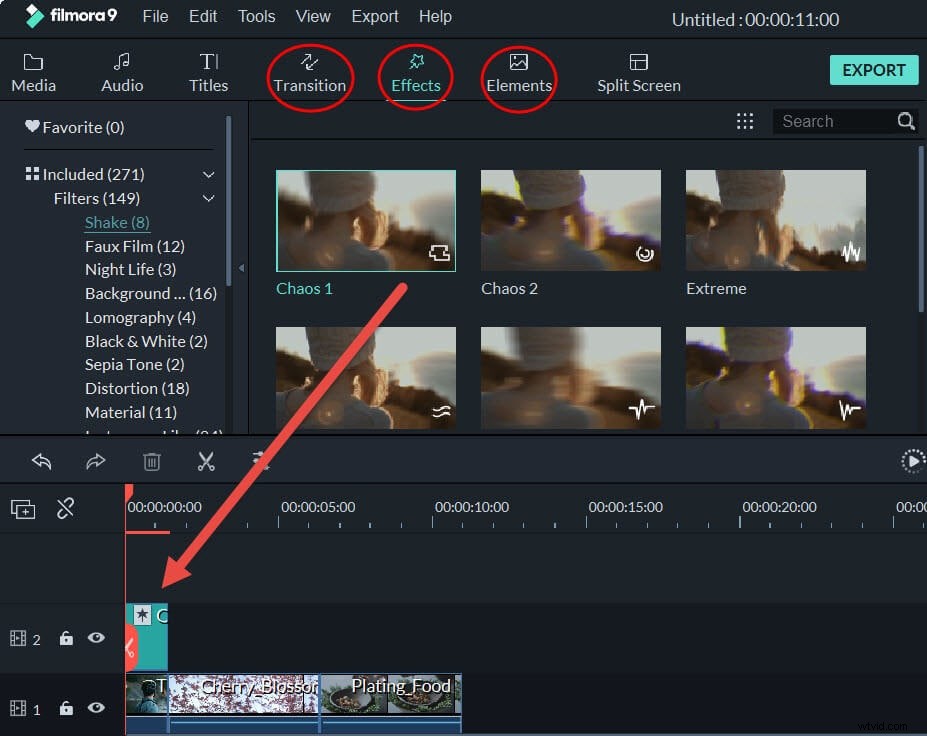I file VOB sono file di dati di film da dischi DVD, includono video, audio e sottotitoli. In genere sono archiviati nella cartella VIDEO_TS. Se disponi di filmati VOB che desideri masterizzare su dischi DVD o se desideri personalizzare i file VOB rippati ritagliandoli, ritagliandoli o impostando gli effetti, potresti aver bisogno di un editor VOB .
Wondershare Filmora (supportato da Windows 8) è altamente raccomandato come potente editor video VOB. È estremamente facile da usare e ricco di funzionalità che dovrebbero soddisfare le tue esigenze di editing video!
Potente editor video VOB - Wondershare Video Editor VOB
- Taglia, ruota, ritaglia, unisci e combina facilmente i tuoi file video VOB;
- Arricchisci i tuoi video VOB con testo, filtri ed effetti di transizione straordinari;
- Sono forniti effetti avanzati come Tilt-shift, Mosaic, Jump Cuts, Face-off e altri ancora;
- Masterizza i tuoi video VOB su DVD, caricali su Facebook e YouTube o salvali in diversi formati.
Come modificare facilmente i video VOB:
1. Unisci, taglia, dividi video VOB
Unisci: Trascina i file VOB a cui vuoi unire sulla traccia video della Timeline, si uniranno automaticamente senza soluzione di continuità.
Taglia: Passa il mouse sul bordo sinistro o destro di un clip video sulla Timeline, quando viene visualizzato un indicatore di "doppia freccia", trascinalo per ritagliarlo alla lunghezza desiderata.
Dividi: Per dividere i tuoi video in più segmenti, riproduci il tuo video video, trascina la barra di scorrimento nella finestra di anteprima nella posizione desiderata, fai clic su "Pausa", quindi scegli "dividi", il tuo video sarà diviso in due parti.
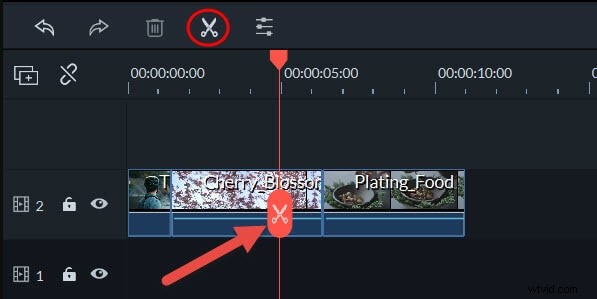
2. Ritaglia, ruota, capovolgi, regola luminosità, velocità, ecc.
Evidenzia il video clip e fai clic sull'icona Modifica nella barra degli strumenti, andrai alla finestra di modifica. Qualunque cosa tu voglia, basta avere lo strumento giusto a portata di mano, incluso l'editing video (ritaglia, ruota, capovolgi, velocità, luminosità, contrasto, saturazione) e l'editing audio (volume, dissolvenza in entrata/uscita, altezza, ecc.).
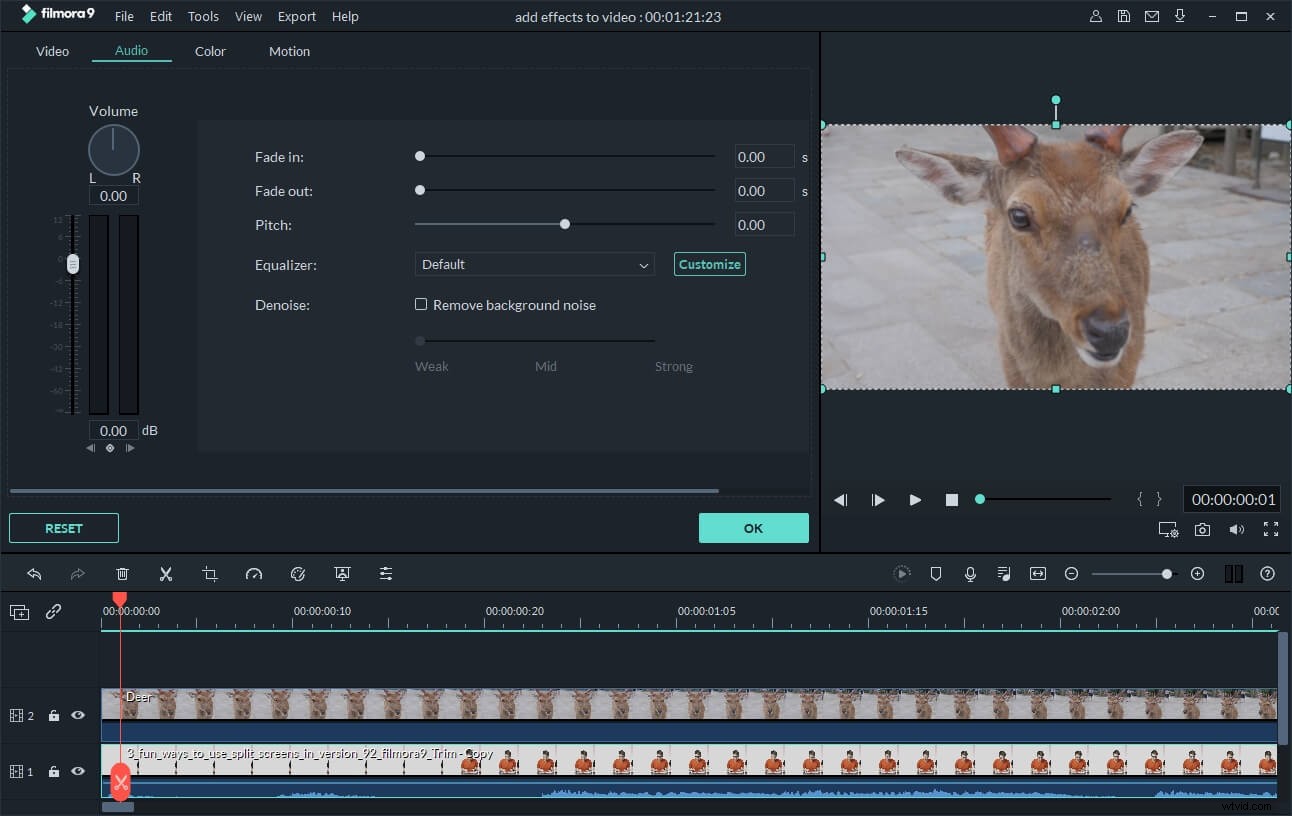
3.Aggiungi titoli, effetti, PIP, transizione, introduzione/credito e così via
È abbastanza facile aggiungere titoli, effetti, PIP, transizione, introduzione/credito, ecc. con questo editor VOB, perché tutte queste funzioni hanno la funzione di trascinamento della selezione. Ad esempio, per aggiungere transizioni al video, fai clic sulla scheda "Transizione" e prendi un modello, trascinalo e rilascialo sulla Timeline. Puoi visualizzare subito l'anteprima del nuovo video. Se necessario, fai doppio clic sull'elemento aggiunto per personalizzarlo.